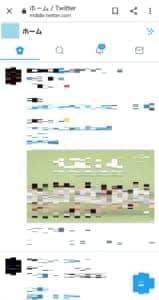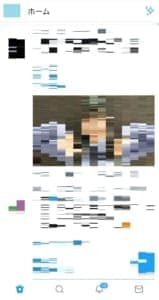Twitterで「Twitterが繰り返し停止しています」と表示されたり、落ちてしまったりする不具合が多発している様です。
今回は、Twitterでエラーメッセージが表示されて入れない不具合の詳細と対処法を徹底解説していきます。
コンテンツ
Twitterが繰り返し停止しています!入れない!不具合が発生

現在、Twitterで、「Twitterが繰り返し停止しています」と表示されたり、落ちてしまったりする不具合が多発している様です。
この不具合は、特にアプリ版のTwitterで発生している様です。
下記では、Twitterに入ることが出来ない不具合の詳細や原因を紹介していきます。
Twitterが繰り返し停止しています!入れない!詳細や原因
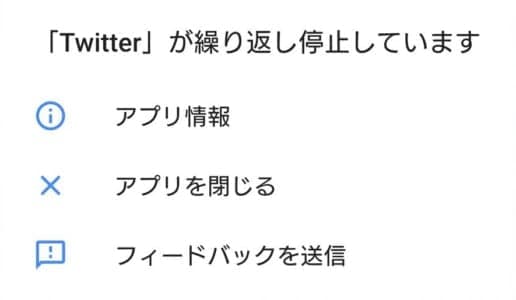
Twitterを開くと、「Twitterが繰り返し停止しています」と表示されて、強制終了してしまう不具合が多発しています。
このエラーメッセージが表示されてしまうと、繰り返し不具合が発生し、Twitterに入れなくなってしまいます。
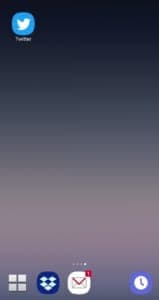
また、エラーメッセージも表示されずに、すぐにTwitterが落ちてしまう場合もあるようです。
この場合も、一度発生するとTwitterに入ることが出来なくなってしまいます。
これらの不具合は、特にホーム・TLを表示した時に起き易いようです。
考えられる不具合の原因
- アプリの不具合
- スマホの不具合
- スマホの機種の問題
- アカウントの問題
- 電波状況が悪い
- サーバーエラー
特にAndroidで発生

上記の不具合は、主にAndroidで発生しており、iphoneでは殆ど見られないようです。
ただし、Androidでも問題なくログインできる方もおり、「機種による問題ではないか?」と予想する方もいるようです。
XperiaやGALAXYでは発生していないと言う情報もありますが、正確な事は分かっていません。
Twitterが繰り返し停止しています!不具合の対処法

下記では、Twitterが繰り返し停止しています!と表示されては入れない不具合の対処法を紹介していきます。
スマホやアプリの強制停止・再起動

アプリやスマホの読み込みが上手くできずに、不具合が発生している場合もあります。
読み込み不良の時は、アプリやスマホを再起動することで不具合が改善することもあります。

また、空き容量が少なくなっていると、メモリ不足で不具合が発生しやすくなります。
タスクキルアプリでバックグラウンドで動いているアプリを停止させたり、使っていないアプリを削除して空き容量を確保したりして見て下さい。
電波状況を確認

Wi-Fiに繋げている場合は、通信が不安定になりがちで、エラーが起き易くなります。
- 場所を変える
- 別のWi-Fiに繋いでみる
- モバイル回線に切り替える
などを試してみて下さい。
モバイル回線に切り替えた場合は、機内モードになっていないかや、通信制限に掛かっていないかなども確認してみましょう。
アップデートを確認する
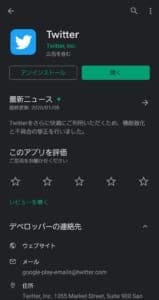
スマホやアプリのバージョンが古いままだと、不具合が発生し易くなります。アプリの自動更新を切っている方は、ストアなどで更新が来ていないか確認して見て下さい。
ただし、Twitterでは、アプリのバージョンアップを行うことで、更に不具合が発生し易くなる場合もあります。更新前にSNSなどをチェックしておくと、不具合発生の増加を回避できるかもしれません。
また、スマホのアップデートが未更新でも不具合が発生する場合があります。アップデートを保留にしている方は、先に不具合の実行を行って見て下さい。
ブラウザ版を使う
アプリ版のTwitterで不具合が出ている時でも、ブラウザ版のTwitterは正常に使用できる場合があります。
左がブラウザ版のTwitterで、右がアプリ版のTwitterです。ブラウザ版のTwitterでは、画面上部にURLが表示されています。
基本的にはこちらのURLをタップすればブラウザ版のTwitterに飛ぶことができます。
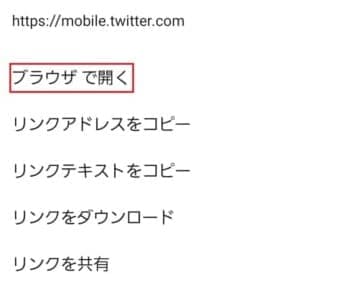
スマホの機種によっては強制的にアプリ版のTwitterに飛んでしまうこともあります。そう言う場合は、URLを長押しして「ブラウザで開く」を選択して見て下さい。
それでもアプリ版のTwitterに飛んでしまう場合は、アプリ版のTwitterをログアウトしてから、ブラウザ版Twitterへのアクセスを試して見て下さい。
Twitterライトなどを使う
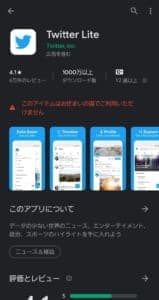
Twitterは、軽量版のTwitterライトがあります。
元々発展途上国向けに開発された通信が弱くても使えるバージョンですが、通常のTwitterが使えない場合の代わりとしては十分な機能があります。
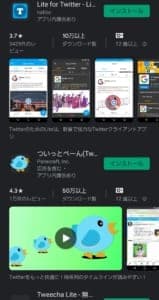
ただし、純正のTwitterライトは日本で使えなくなったりすることもあります。
その場合は、代価アプリを使って見て下さい。
ホーム・TLを開かない
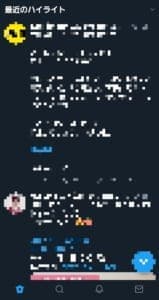
Twitterが落ちる不具合は、ホーム・TLを開いた時に発生率が高くなっています。
アプリを開いた時に検索画面が表示された方は、ホーム・TLを開かなければ通常通り使える場合があります。
Twitterを開いた時点でホーム・TLが表示されると言う方は、下記の方法を試してみて下さい。
ホーム・TLを開かずにTwitterに入る方法
検索したハッシュタグからTwitterに入る
Twitterが落ちる不具合は、ホーム・TLを開いた時に発生率が高くなっています。
Google検索などから、ホーム・TLを避けてTwitterに入ることで不具合が回避できる場合があります。
Chromeなどで、#を付けたなんらかの言葉を検索します。
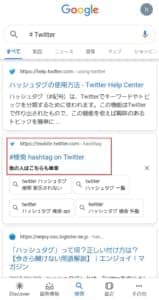
画像の様に「#」で始まる検索結果をタップします。
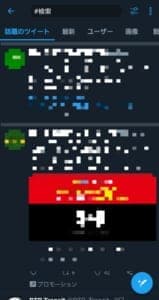
そうすると、ホーム・TLを通ることなく検索画面に行くことができます。
アカウントページにアクセスする方法
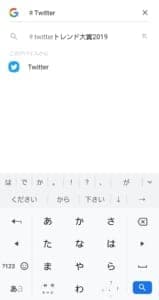
Chromeなどで、#を付けたなんらかの言葉を検索します。
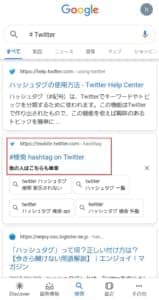
画像の様に「#」で始まる検索結果をタップします。
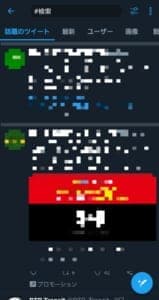
検索画面に入ります。
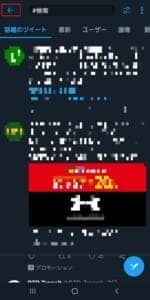
左上の戻るボタンをタップします。

うまくいけば、検索タブに行くことができます。
ただし、戻るボタンでは、検索タブに行かずにホーム・TLに飛んでしまう場合もあります。
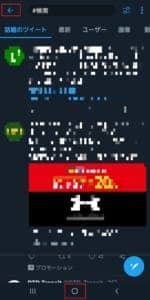
そう言った方は、検索画面の時点で一度スマホのホーム画面に戻ってください。
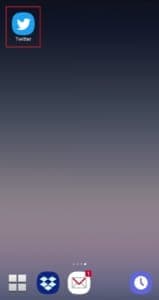
もう一度Twitterアイコンを開くと、検索タブが開かれる場合があります。
一度で検索タブに行けない時でも、何度か試してみるとうまくいく事があります。

検索タブが開けたら、左上のアイコンからアカウント情報にアクセスできます。
別のアカウントを使う
あるアカウントでは不具合が起きるが、別のアカウントでは不具合が起きないという方もいます。
一度、アカウントを切り替えてみて下さい。
ただし、ホーム・TLを開かないように気を付けて下さい。

検索タブの左上のアイコンをタップします。
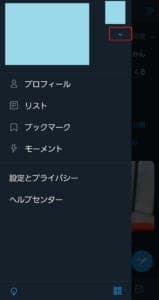
画面右上の「V」マークをタップします。
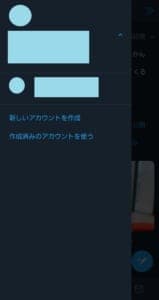
アカウントをタップして変更します。
再ログイン・再インストール
Twitterに再ログイン・再インストールすることで不具合が改善する場合もあります。
Twitterにログインするためには、登録した電話番号かメールアドレスが必要なので、覚えていない場合は確認しておきましょう。

検索タブの左上のアイコンをタップします。
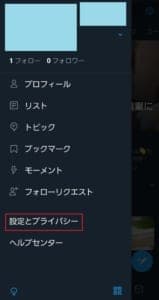
「設定とプライバシー」に進みます。
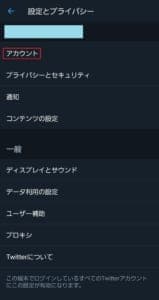
「アカウント」を選択します。
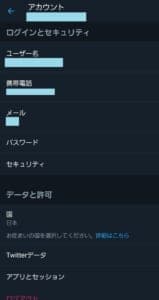
ここで登録電話番号とメールアドレスが確認できます。
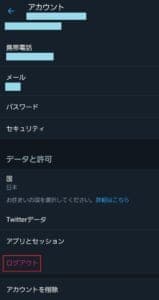
「ログアウト」をタップします。

確認が出るので、ログアウトをします。
フォローなどの情報はログアウトしても引き継がれますが、ダークモードなどの設定はリセットされます。

後は、アプリを開く・再インストールして、ログインし直してください。
もしパスワードが分からなくても、先程の電話番号かメールアドレスが分かればログイン可能です。
時間を空ける・運営に問い合わせる

全体的に不具合が起きている場合は、一度時間を空けてみましょう。
21時~23時のアクセスが集中する時間帯を避ける事で、不具合を回避できる場合もあります。
上記の方法や時間を空けても改善しない場合は、公式に問い合わせをしてみましょう。